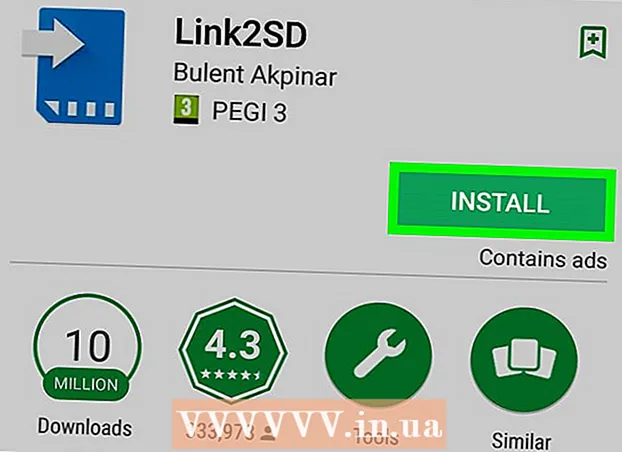Autor:
Christy White
Loomise Kuupäev:
5 Mai 2021
Värskenduse Kuupäev:
1 Juuli 2024

Sisu
See wikiHow õpetab, kuidas luua kihtmask, mida saab kasutada Adobe Photoshopi teiste kihtide osade peitmiseks või kuvamiseks.
Astuda
 Avage või looge Photoshopi fail. Selleks topeltklõpsake sinisel ikoonil tähtedega "Ps ’ ja siis edasi Fail peamenüüs.
Avage või looge Photoshopi fail. Selleks topeltklõpsake sinisel ikoonil tähtedega "Ps ’ ja siis edasi Fail peamenüüs. - kliki Ava ... olemasoleva dokumendi avamiseks või ...
- kliki Uus ... uue dokumendi loomiseks.
 Klõpsake kihil, mida soovite maskeerida. Kihtide paneel asub rakenduse paremas alanurgas.
Klõpsake kihil, mida soovite maskeerida. Kihtide paneel asub rakenduse paremas alanurgas.  Valige ala, mida soovite nähtaval hoida. Teete seda järgmiselt:
Valige ala, mida soovite nähtaval hoida. Teete seda järgmiselt: - Valige valikutööriista abil suurem ala ilma täpsete servadeta. (Valikutööriist on punktiirjooni ikoon tööriistamenüü ülaosas. Vajutage ja hoidke all valikutööriista, et kuvada selle tööriista kõik valikud rippmenüüs); või
- Kasutage pliiatsi tööriista, et visandada täpsema kuju, näiteks üksikute kroonlehtede kontuur. (Pliiatsitööriist on täitesulepea otsa ikoon ikooni kohal T. tööriistade menüüs. Hoidke rippmenüüs selle tööriista erinevate valikute jaoks all tööriista Pliiats).
 Klõpsake ikooni "Lisa kihi mask". See on hall ristkülik, mille kihtide akna all on tume ring.
Klõpsake ikooni "Lisa kihi mask". See on hall ristkülik, mille kihtide akna all on tume ring. - Kui olete valiku tegemiseks kasutanud pliiatsi tööriista, klõpsake pärast ikooni "Lisa kihi lõiketee" muutmist uuesti ikooni.
 Salvestage muudatused. Sa teed seda edasi Fail peamenüüs ja seejärel klõpsake nuppu Salvesta valikumenüüs.
Salvestage muudatused. Sa teed seda edasi Fail peamenüüs ja seejärel klõpsake nuppu Salvesta valikumenüüs.
Näpunäited
- Topeltklõpsake maskil kihtide aknas Tihedus ja Sulg ja muutke mask läbipaistvamaks või pehmendage servi rohkem.